由于硬件故障而丢失图片和视频对您的伤害最大。因此,适当备份您的照片和视频库至关重要,尤其是备份到体面的云存储。说起来容易做起来难——与智能手机相机相关的高分辨率与吝啬的存储产品相结合意味着您迟早会用完空间。
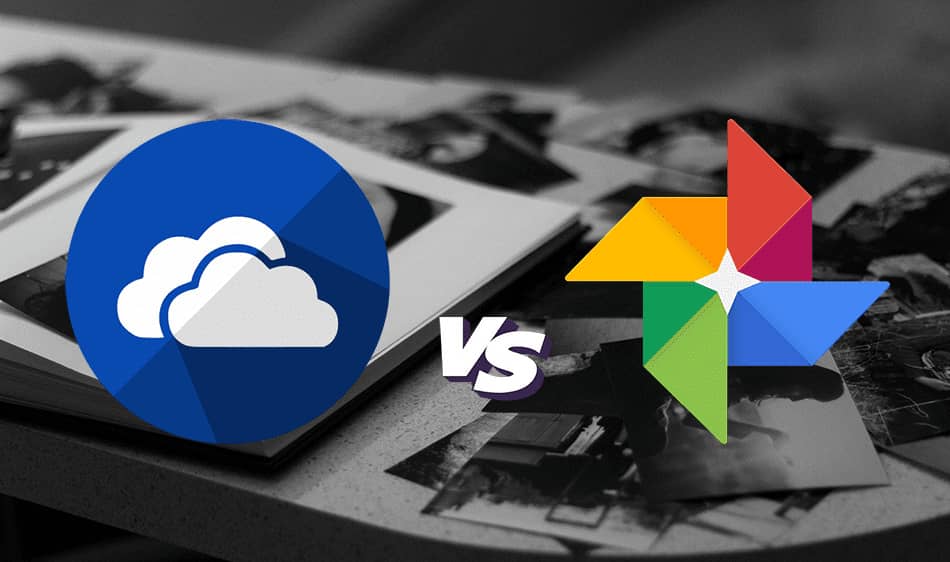
OneDrive 和 Google Photos 是两种云存储服务,在备份多媒体内容时提供一流的同步功能。然而,在某些方面,它们在提供的功能上有很大的不同。那么,它们如何在主要移动平台上相互竞争呢?让我们找出来。
可用性
OneDrive 给人的印象是一般的所有文件类型的云存储,同时也兼作照片备份服务。它在 iOS 和 Android 上都可用,并且运行良好,这要归功于微软在开发高质量移动应用程序方面的非凡天赋。您可以从 App Store 或 Play Store 获取它。
云端硬盘 (iOS)
一个驱动器(安卓)
另一方面,Google Photos 只专注于图像和视频,将其他文件类型留给 Google Drive——这最大限度地减少了对应用程序实际功能的混淆。大多数 Android 设备默认预装了 Google 相册,但您可以从 Play 商店下载它,以防您在某个时候将其删除。对于 iOS 设备,App Store 是获取它的地方。
谷歌相册 (iOS)
谷歌相册(安卓)
备份图像
OneDrive 和 Google Photos 都允许将图像和视频无缝上传到云端。在 iOS 和 Android 上,安装 OneDrive 应用程序,从“设置”面板中启用“相机上传”,一切顺利。一旦您在安装时为它提供了所需的适当权限,Google 相册就会执行相同的操作——一旦您尝试设置它,该应用程序就会自动提示您。
让我们深入了解这两个应用程序的本质。OneDrive 的上传管理功能感觉相当有限。在 Android 上,您可以管理某些首选项,例如启用视频备份、指定仅 Wi-Fi 上传以及选择单独的媒体文件夹进行备份。iOS 版本具有一组附加功能,例如后台上传、按月或年组织图片以及将 HEIC 图片自动转换为 JPG。但仅此而已。
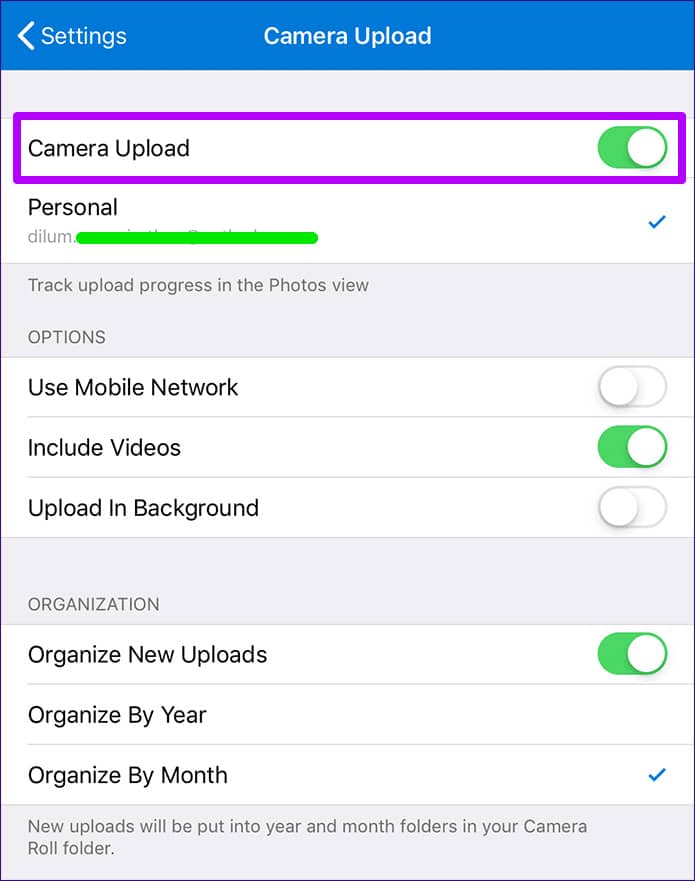
OneDrive 的相机上传选项充其量只是基本功能。
另一方面,Google 相册提供了更多选项,包括修改照片和视频的上传首选项、按面部对图像分组、自定义助理卡片等。还包括许多设置,可让您轻松添加要与谁联系的联系人共享您的照片库,以及多种方式来确定您希望他们看到或有权访问的项目。
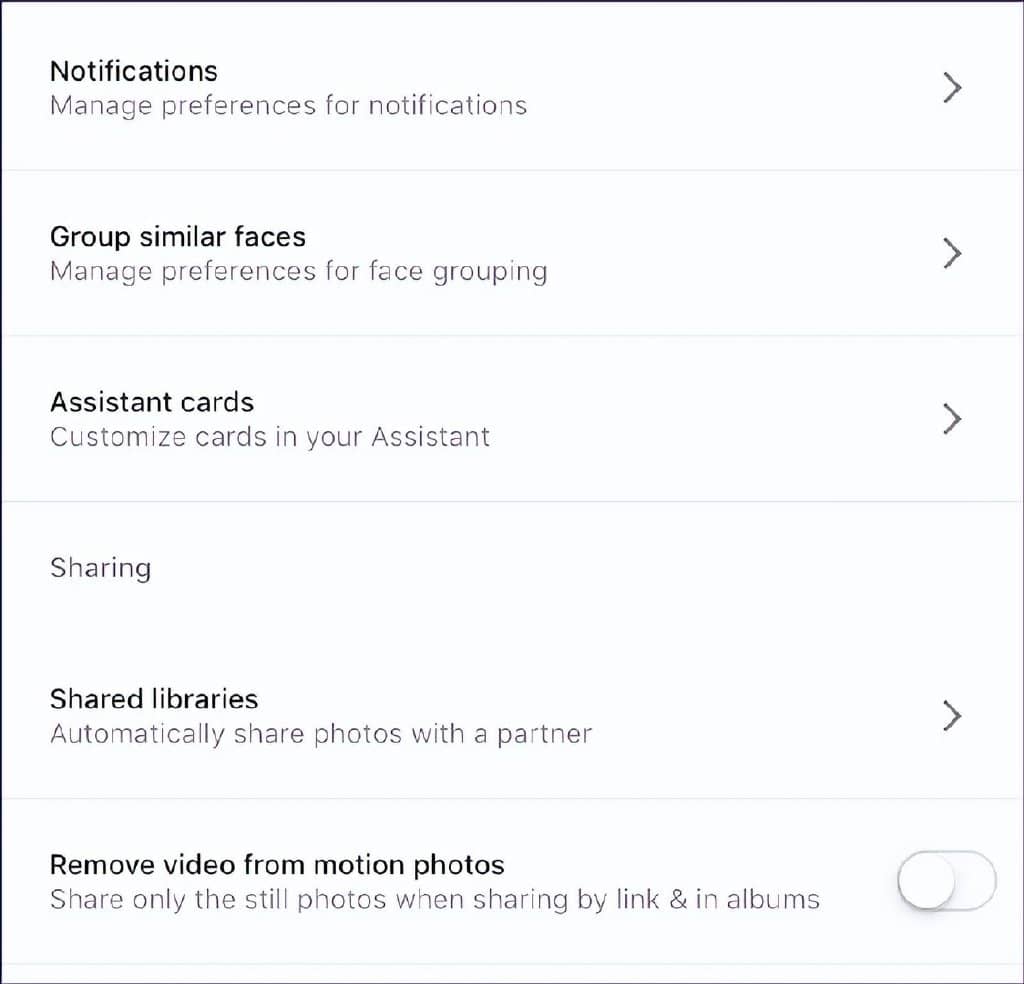
只是 Google 相册提供的众多选项中的一小部分。
但也许最有用的功能是能够在本地释放大量空间。为此,请点击释放空间选项,所有备份的照片和视频都会自动删除。此功能对于存储空间不足的设备非常有用。
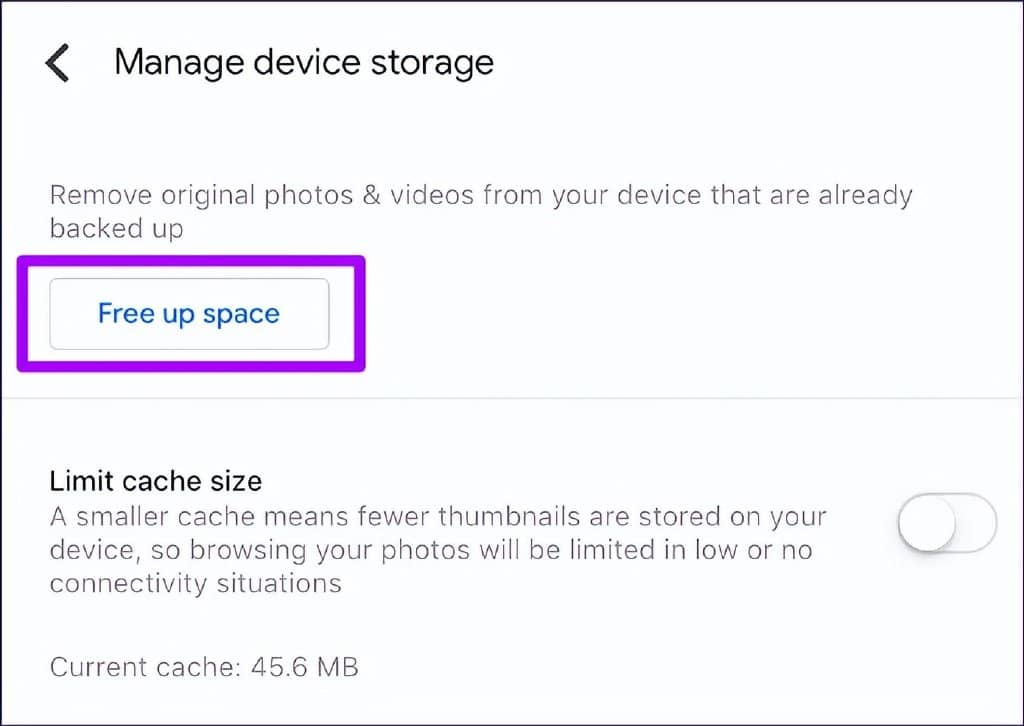
点击释放空间会立即从本地存储中删除备份的项目。
小费:
可用的免费存储空间
可用的免费存储是两种服务之间接缝真正开始显现的地方。OneDrive 为你的照片提供 5GB 的存储空间,但由于配额与你可能上传的任何其他文件共享,预计它会很快填满。然而,Google Photos 提供了 15GB 的免费存储空间,是 OneDrive 的三倍——它也与 Google Drive 共享,但这并不是故事的结局。
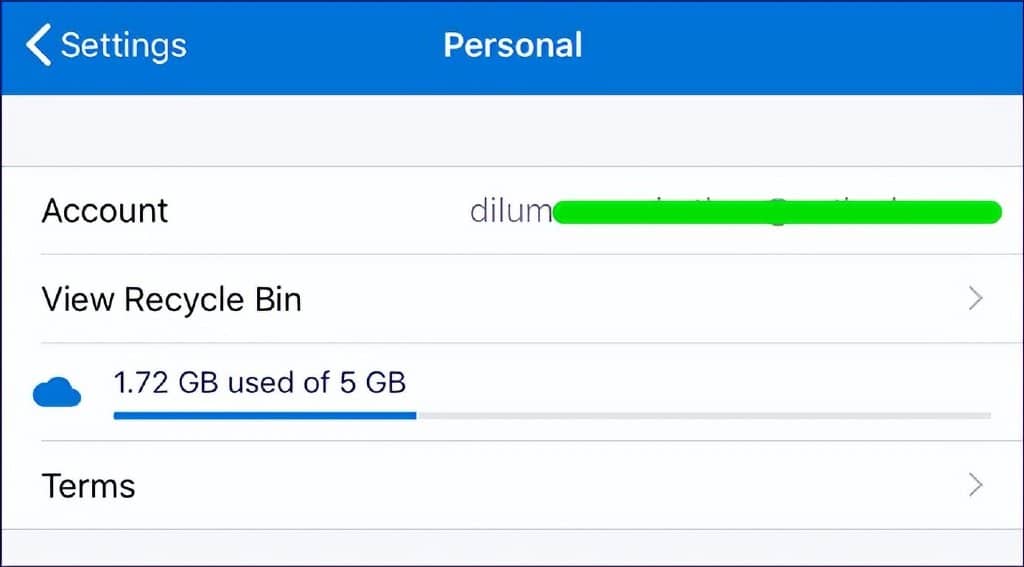
OneDrive 的免费存储配额应该会在创纪录的时间内用完。
Google 照片具有两种模式来备份您的照片 - 高质量和原始。乍一看,它们看起来非常相似,令人困惑。但是,您选择的模式会直接影响 Google 相册消耗存储空间的方式。正如人们所期望的那样,原创作品——谷歌以原始分辨率上传照片,因此会消耗大量存储空间。
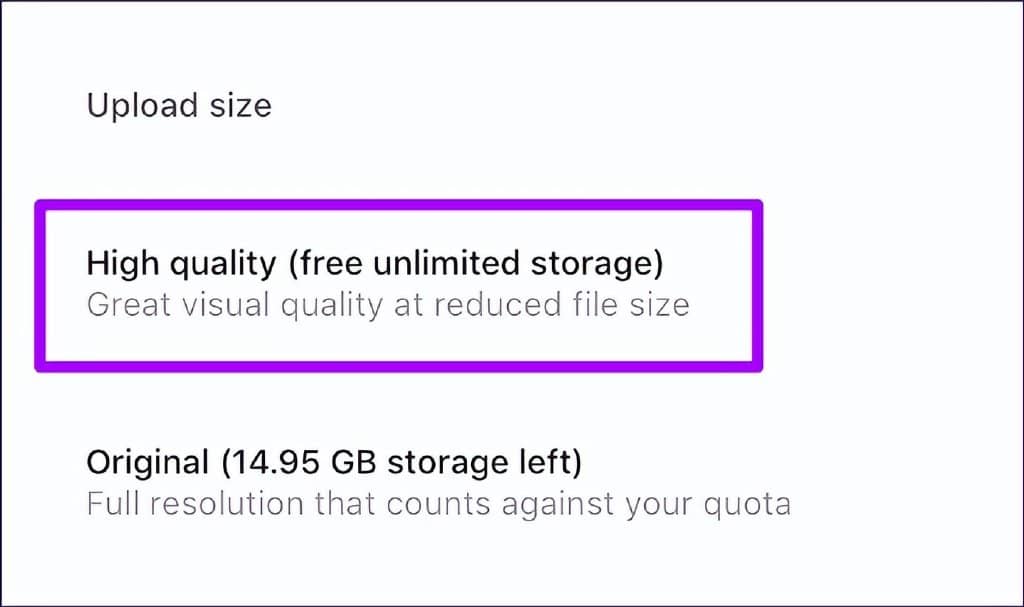
Google Photos 的高质量模式是真正的交易。
另一方面,高质量会压缩您的文件,但不会彻底压缩 - 照片和视频分别重新编码为最大 16MP 和 1080p,这对于正常使用来说绰绰有余。但这种模式之所以受欢迎,是因为它根本不需要任何存储空间。这是正确的。上传数以千计的图片和视频,您仍然可以将 15GB 的存储空间留作其他用途。
然而,根据谷歌在 2020 年 11 月的一份声明,您以高质量上传的照片将开始计入您的存储配额。此更改将从 2021 年 6 月 1 日开始生效。您在此之前上传的照片将继续免费,即使在 2021 年 6 月 1 日之后也是如此。
查看上传的照片
OneDrive 和 Google Photos 尽管存在一些细微差别,但在 Android 和 iOS 上的工作方式非常相似。在 OneDrive 应用程序上,点击照片会将用户界面切换到照片查看模式。标签为“所有照片”、“相册”和“标签”的选项卡出现,让您可以方便地查看从您的所有设备上传的照片,无论平台如何。
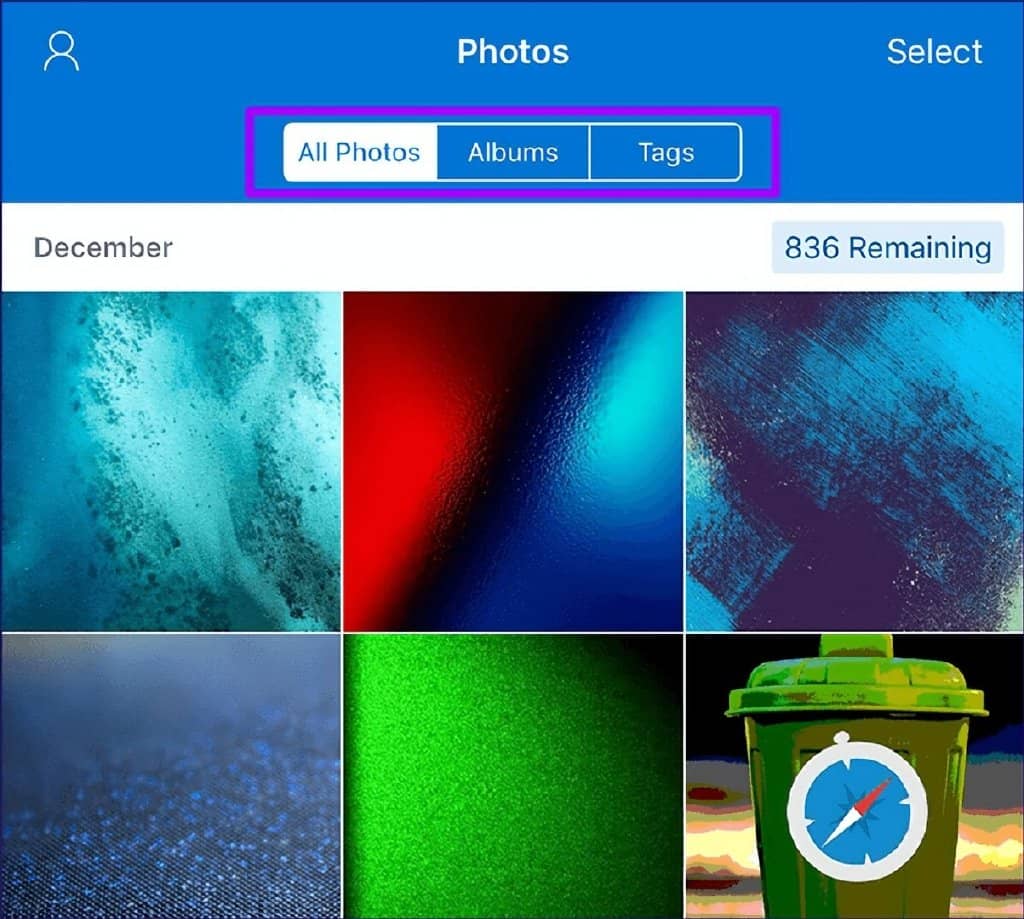
OneDrive 将您的图像分类在三个单独的选项卡下。
OneDrive 上的“相册”选项卡尤其有用——虽然您可以从头开始创建自己的相册,但也希望找到自动生成的相册,这些相册以记忆的形式显示新上传的图片集或过去的图像。“标签”选项卡也是如此,它会扫描照片并使用标签对其进行分类——人物、动物、城市等。
Google 相册更上一层楼。多亏了先进的机器学习算法,您的所有图像都可以根据人物、地理地标、位置、对象类型等进行智能分析和分组。虽然 OneDrive 的预设标签旨在提出相同的概念,但 Google Photos深入到最细微的方面——例如,OneDrive 将所有带有人物的照片归类到广泛的#person 标签下,而 Google Photos 使用面部识别技术将人物单独分组。
希望您的所有图像都能够根据人物、地理地标、位置、对象类型等进行智能分析和分组。
然后是助手功能,让您能够轻松地从头开始创建自己的相册、电影和动画。想将几个视频剪辑拼接在一起制作一部电影吗?还是您想使用混合图像制作出很酷的拼贴画?没问题!
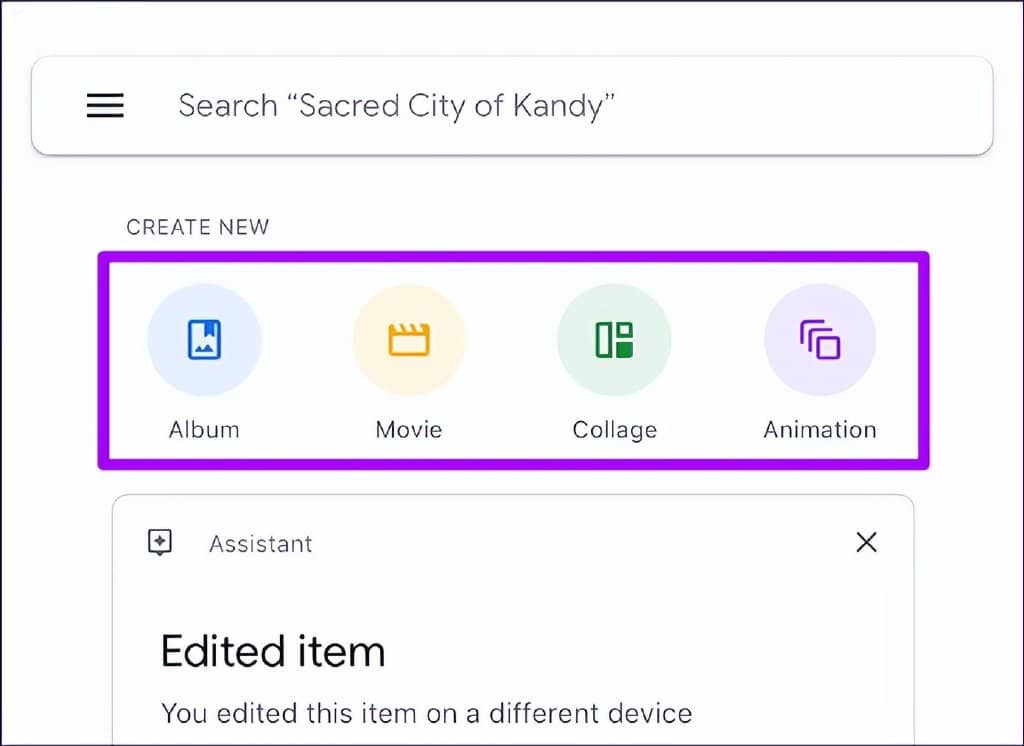
Google Photos Assistant 让您的想象力大放异彩。
此外,您还可以访问一系列一键式修饰选项和基本编辑工具。所做的任何更改都可以重新上传到云端或立即与他人共享。
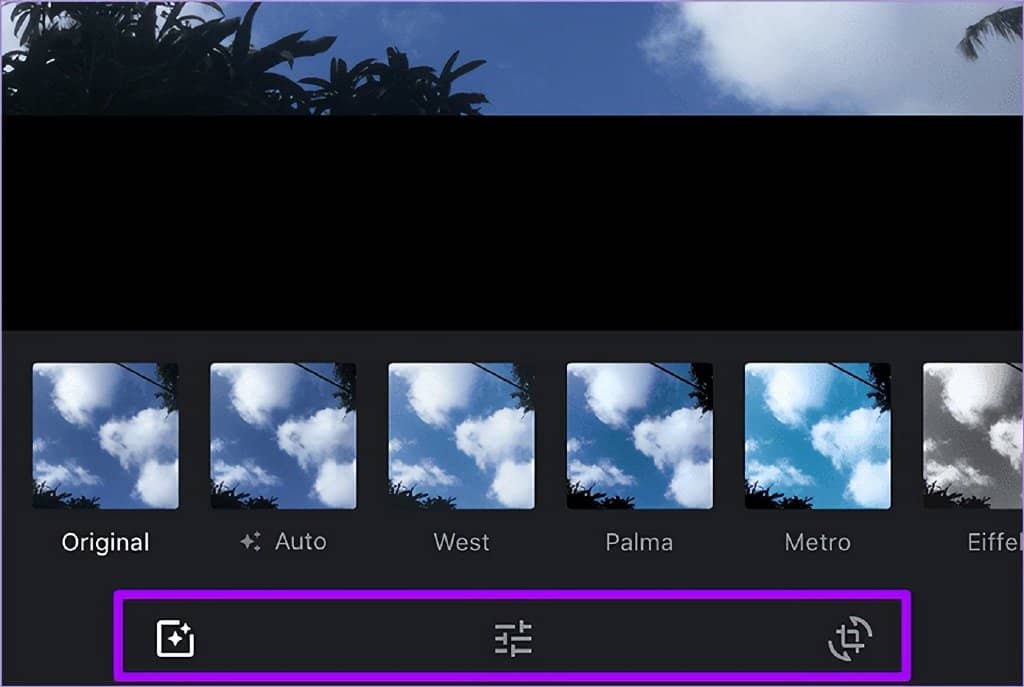
Google Photos 的图像编辑工具集正在运行。
与 OneDrive 相比,Google 照片在可供您使用的图像管理工具方面要好得多。
定价等级
5GB 的 OneDrive 云存储空间很快就会用完。即使使用 Google Photos 的 15GB 容量,如果您开始以原始质量上传照片和视频,您的配额也会很快用完。当需要升级您的存储时,以下是付费计划如何适用于两者。
OneDrive 的即时升级级别为 50GB,每月收费 1.99 美元。与 Google Photos 相比,后者以相同的价格提供两倍的存储空间 (100GB),您显然是赢家。
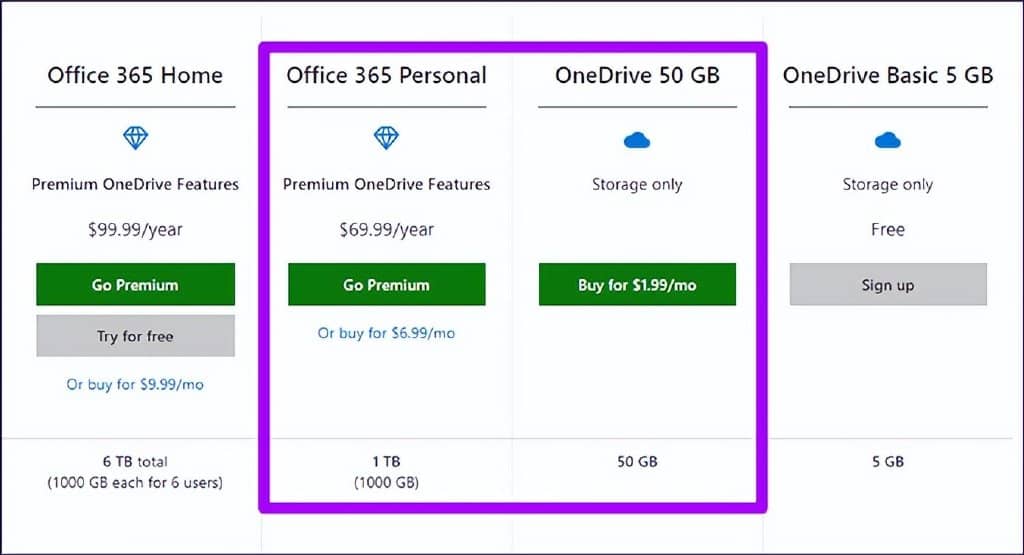
与 Google Photos 相比,OneDrive 的存储层成本更高。
上层的情况变得有点混乱,Google Photos 提供 200GB 和 2TB 的存储空间,每月分别为 2.99 美元和 9.99 美元,而 OneDrive 的 1TB 存储空间的月费为 6.99 美元(或 69.99 美元/年)。最后,谷歌相册在每 GB 的价值方面仍然名列前茅。
注意:价格基于 Google改进后的 Google One 存储计划
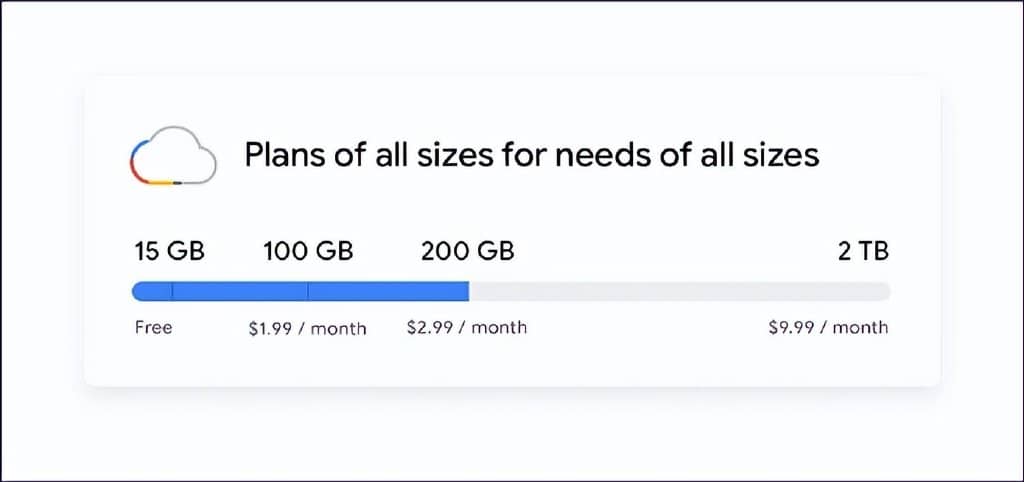
这不是全部——预计会有 10TB、20TB 和 30TB 的额外层级。
然而,OneDrive 的 1TB 存储计划提供了一种中间立场,更不用说该层还提供 Office 365 的免费订阅。还有另一个 6TB 的计划,尽管这是由六个用户平均共享的。
归根结底,如果您打算使用 Google Photos 的高质量模式,则永远不必考虑为存储付费。但对于 OneDrive,升级从一开始就是一个令人烦恼的现实。
在桌面上
能够在更大的屏幕上轻松查看您的媒体库总是更好,但无论您选择哪种云存储,这都是您不必担心的事情。OneDrive 和 Google Photos 均支持 PC 和 Mac,并带有可在本地实时同步照片的专用桌面应用程序。OneDrive 使用OneDrive 同步客户端(默认预装在 Windows 10 上),而 Google Photos 要求您安装备份和同步客户端。
提示:或者,您也可以使用OneDrive或Google Photos
同步到桌面后,OneDrive 会按年(或月)将相机胶卷文件夹中上传的照片分组,而备份和同步会将它们分类在标有 Google 相册的文件夹下。
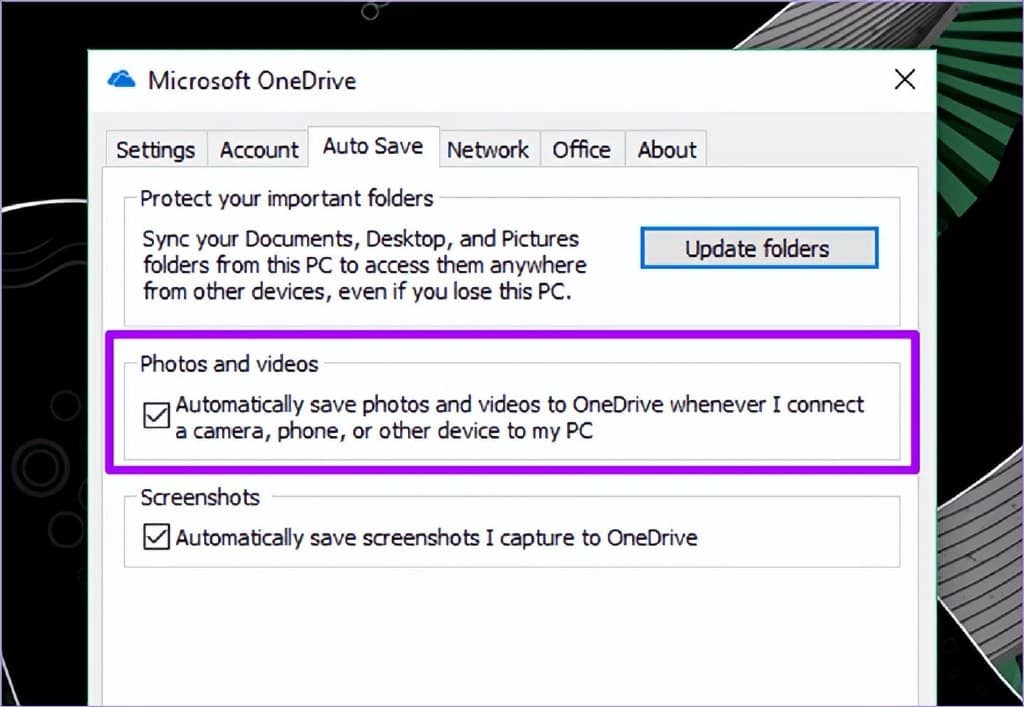
OneDrive 和 Google 相册可让您自动将本地存储介质上的图片同步到云端。
OneDrive 和 Google Photos 的桌面版本还提供自动检测和备份本地存储的图像和视频的功能,以及将连接的 SD 卡、相机和 USB 设备中的图像复制到云端的功能。
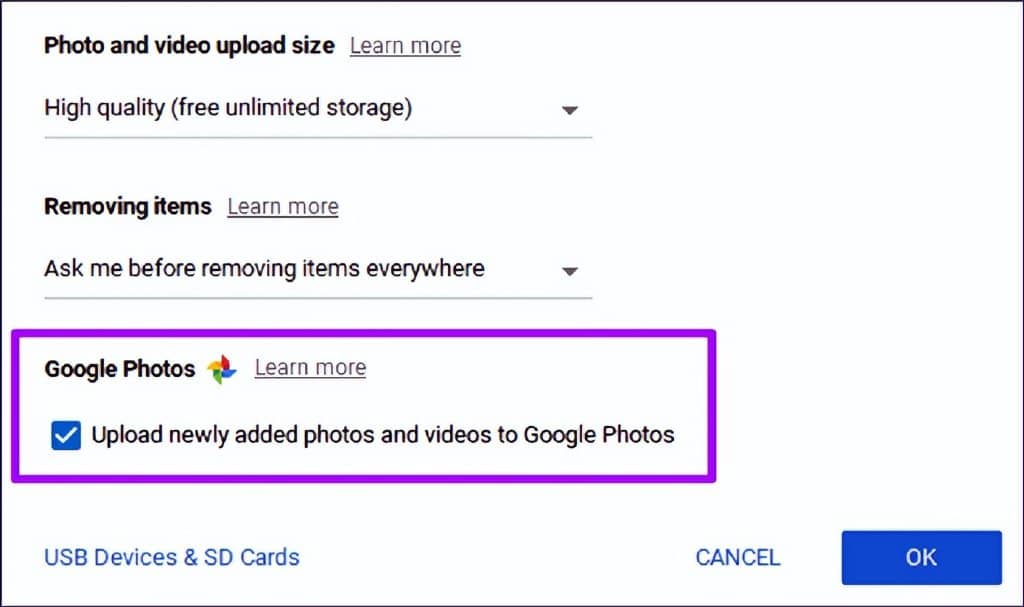
就像在移动设备上一样,Google 相册会在桌面上上传您的图片。
除了您还可以使用高质量模式将图像上传到 Google Photos 之外,这两个云存储的桌面版本之间没有其他显着差异。
那么,什么是最好的?
谷歌照片绝对是两者中更好的选择——OneDrive 根本无法击败其具有无限图像和视频备份的高质量产品。即使你想在某个时候升级,事情仍然倾向于谷歌相册,因为它有更便宜的层级和更好的图像管理功能。
除非你有充分的理由坚持使用 OneDrive(可能是因为它与 Windows 10 和 Office 365 的紧密集成),否则你真的没有理由不使用 Google Photos 作为你的主要多媒体存储介质。







